我来教你Win10网络图标怎么添加桌面快捷方式(Win10怎么手动添加网络)
科技数码佚名2023-02-22
|
在我们电脑上有各种各样的图标,有时候图标比较杂乱win10桌面找不到网络图标,该怎么办呢?今天我们就来看看win10添加桌面图标的教程。 操作步骤: 1、在Windows10桌面,右键点击桌面左下角的开始按钮,在弹出菜单中选择设置菜单项。 2、接着在打开的Windows设置窗口中,点击个性化图标。 3、在打开的个性化设置窗口中,点击左侧边栏的主题菜单项。 4、在右侧窗口中找到桌面图标设置快捷链接。 5、在打开的桌面图标设置窗口中,找到网络一项,勾选其前面的复选框,最后点击确定按钮。 6、这时回到Windows10的系统桌面,可以看到网络图标已显示出来了。以后再对网络相关的设置,直接通过该图标就可以操作了。 |
- 上一篇

小编教你Win10一直显示正在配置更新怎么解决
有的用户可能就会遇到电脑卡在正在配置更新,那么win10一直显示正在配置更新怎么办呢?Win10电脑卡在正在配置更新解决步骤:1、进入安全模式开机出现画面,直到开机出现修复界面,重启之后按F4进入安全模式。驱动导致的在安全模式中卸载,卸载容易导致冲突的第三方WIFI软件,同时打开设备管理器卸载容易引起冲突的显卡驱动。然后正常启动试试。3、在安全模式桌面按WIN+R输入msconfig,
- 下一篇
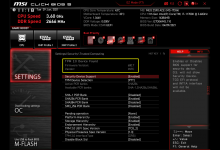
小编分享微星支持TPM(微星支持个人送保)
微星今日向用户发布了支持TPM2.0的主板详细列表,包括AMD、英特尔多款芯片组,为微星电脑升级Win11作准备。目前各大厂商还在测试主板的兼容情况。大家可以先看看主板列表看看有没有自己的主板有没有在列表上,以下为微星支持TPM2.0的主板列表:英特尔100系列芯片组:英特尔HEDT服务器系列芯片组:AMD500系列芯片组:AMD300系列芯片组:AMDHEDT服务器系列芯片组:微星表示,
